Okul
Orijinal afiş- 4 Kasım 2009
- 17 Tem 2019
Fotoğraf kitaplığı.photolibrary başlıklı resimlerin içindeki ana klasördeki klasörün olduğunu varsayıyorum ama emin olmak istedim. Ayrıca, o klasörü bir zaman makinesi yedeklemesinde bulmak daha kolay olur mu? Herkesin sağlayabileceği herhangi bir yardım için çok teşekkürler. Bunun zor bir iş olmadığının farkındayım ve yedeklerim olmasına rağmen biraz paranoyaklaşıyorum, yeni makinemin her tarafında OKB'mi duvarlara taşıyacak klasörler olacak Tepkiler:Ekran Koruyucular
Ekran Koruyucular
- 26 Şub 2016
- Bloomingdale, ABD
- 17 Tem 2019
teknoloji savaşçısı
- 30 Tem 2009
- Kolorado
- 17 Tem 2019
Haklısınız, .photoslibrary dosyası, içe aktarmaları kitaplığa kopyalamak için ayarlamış olduğunuzu varsayarak tüm fotoğrafları ve meta verileri içeren veritabanıdır. öyleyse, bunu yeni Mac'e kopyalayabilir ve ilk başlatmada seçebilirsiniz.
NoBoMac
moderatör
Personel- 1 Tem 2014
- 18 Tem 2019
VEYA
Güvende olmak için, 'Resimler' klasörünün tamamını kopyalardım, çünkü...
Ayrıca Resimler altında bir '.migratedphotolibrary' nesneniz var mı? Eğer öyleyse, bu, .photoslibrary'nin Photos programının sahip olduğu eski resimler için işaret ettiği eski iPhotos programı aracılığıyla içe aktarılan fotoğrafları içerir. S
Okul
Orijinal afiş- 4 Kasım 2009
- 18 Tem 2019
NoBoMac şunları söyledi: Migration Assistant/Time Machine'e de aynısını yapacağım.
VEYA
Güvende olmak için, 'Resimler' klasörünün tamamını kopyalardım, çünkü...
Ayrıca Resimler altında bir '.migratedphotolibrary' nesneniz var mı? Eğer öyleyse, bu, .photoslibrary'nin Photos programının sahip olduğu eski resimler için işaret ettiği eski iPhotos programı aracılığıyla içe aktarılan fotoğrafları içerir.
Gerçekten de, fotoğraflar uygulaması bir şey haline geldiğinde iPhoto aracılığıyla taşınan fotoğraflarım var. İyi çağrı ve teşekkürler. Geçmişte olduğu gibi geçiş asistanını kullanmak istedim ama bir nedenden dolayı bu yeni dizüstü bilgisayarda kullanmaya başladığımda, dizüstü bilgisayarı yeniden başlattığımda her türlü sorun vardı. İyi bir zaman makinesi yedeğine sahibim, doğru yere koyduğumdan emin olmak için ihtiyacım olan her şeyi alabilirim.
Mevcut resimler klasörünü (yeni dizüstü bilgisayarda) eski I.e. yenisini sil ve eskisini o ana klasöre yerleştir? S
Okul
Orijinal afiş- 4 Kasım 2009
- 18 Tem 2019
Dünyada her şey yolunda lol! iPhoto ve fotoğraf klasörlerini yeni resimler klasörüne ve içe aktarılan her şeyi orijinal bilgisayarmış gibi kopyalamak için bulucu aracılığıyla en son TM yedeklememi kullandım. İpuçları için teşekkürler millet. Basit bir iş olduğunu bildiğim şeyi yapmak zihnimi rahatlatmaya yardımcı oldu. Asıl endişem, her yerde ve yerinde olmayan klasörlerle sonuçlanacağımdı.
Balıkadam
- 20 Şub 2009
- 19 Tem 2019
'Güvenli olmak için, 'Resimler' klasörünün tamamını kopyalardım, çünkü...'
Bunu yapamazsın.
'resimler' klasörü 'sadece bir klasörden' daha fazlası. Bu, eski Mac'teki ana klasörünüzün sahipliğine bağlı olan (veya en azından eskiden) sembolik bir bağlantıdır.
Ama... tek tek fotoğraflar, Fotoğraflar kitaplığı vb. gibi 'resimler' klasörünün İÇERİSİNDE bulunan şeyleri KOPYALAYABİLİRSİNİZ.
Bu şunları içerir:
a. resimler klasörünü harici bir sürücüye kopyalayın
B. sürücüyü başka bir Mac'e monte edin
C. seçmek için sürücü simgesine BİR kez tıklayın, ardından bilgi almak için 'command-i' (göz) yazın. Bilgi almanın alt kısmındaki kilit simgesine tıklayın ve şifrenizi girin. Şimdi 'bu ciltteki sahipliği yoksay' seçeneğine bir onay işareti koyun, ardından bilgi al'ı kapatın
NS. eski 'resimler' klasörünü bulun ve masaüstünde bir bulucu penceresine açın
e. artık içindeki öğeleri YENİ hesabınızın (YENİ Mac'te) 'resimler' klasörüne kopyalayabilirsiniz.
Yukarıda belirtildiği gibi, bir yedek sürücüden de geçiş yapabilirsiniz.
DAİMA CarbonCopyCloner veya SuperDuper ile yedeklemenizi öneririm.
Sanırım Time Machine işe yarayabilir, ama onu hiç kullanmadım, hiç.
NoBoMac
moderatör
Personel- 1 Tem 2014
- 19 Tem 2019
Fishrrman dedi ki: 'resimler' klasörü 'sadece bir klasörden' daha fazlası. Bu, eski Mac'teki ana klasörünüzün sahipliğine bağlı olan (veya en azından eskiden) sembolik bir bağlantıdır.
Resimler bir klasördür. Ve Fotoğraflar'ın etrafındaki her şey bu klasörde bulunur.
Bağlantıların devreye girdiği yer, iPhotos kitaplığı ile Fotoğraflar'dır. Fotoğraflar, iPhotos kitaplığındaki resimlere sabit bağlantılar içerir. Her iki kitaplık da sabit bir bağlantı yoluyla aynı görüntü dosyasına bağlanacaktır.
Senaryoya bağlı olarak, evet, sahiplikler bozulursa işler karışabilir (örneğin, yeni Mac'te yeni bir kullanıcı hesabı oluşturun ve oradan aynı kurulumu almak için Migration Assistant'a gidin), ancak genellikle sadece kopyalamak için çalışır.
Örneğin, Resimler klasörümü Mac'imden harici bir sürücüye taşıdım: sorun yok ve bağlantılar korunuyor, fazladan adım yok.
Kod:
$ cd '/Volumes/External_SSD/Pictures/Photos Library.photoslibrary/Masters/2007/Event/' $ ls -li IMG_0412.jpg'https://support.apple.com/en-us/HT204414' class='link link--external' rel='noopener'>https://support.apple.com/en-us/HT204414 Son düzenleme: 19 Tem 2019 mpainesyd
ile
-
- 29 Kasım 2008
-
-
-
- Sidney, Avustralya
- 20 Tem 2019
Powerphotos.app'i deneyin Balıkadam
-
- 20 Şub 2009
-
-
- 20 Tem 2019
NoBoMac yazdı:
'Örneğin, Resimler klasörümü Mac'imden harici bir sürücüye taşıdım: sorun yok ve bağlantılar korundu, fazladan adım yok.'
Evet, elbette bu işe yarar, çünkü klasöre 'dahili olarak' bulunduğunda kullandığınız AYNI HESAP ile hala erişiyorsunuz.
Bunu, üzerinde farklı bir hesabı olan YENİ bir Mac ile yapmayı deneyin! m MacKey76
-
- 8 Ağu 2011
-
-
- 14 Kasım 2020
Benzer bir durumda olduğum için bunu canlandırıyorum.
Eski Mac'imden yenisine geçiyorum. Eski benim 8 yaşında ve saçmalıklarla dolu olduğu ve her yıl en son işletim sistemine yükseltildiği için geçiş asistanını kullanmak istemiyorum, bu yüzden muhtemelen istemediğim/gizlemem gereken bir ton şey olacak. .
Bu yüzden yeni Mac'in temiz bir kurulumunu yaptım ve aynı kullanıcı hesabını kurdum ve her şeyi yeniden yüklemeyi ve veri dosyalarını/klasörlerini kopyalamayı amaçladım.
Ancak... İşleri batırdım ve hesapları biraz farklı adlandırdım - kontrol etmedim ve bunun adsoyad olduğunu düşündüm ama sadece ilk addı - yani ana klasörün yenisinde eskisinden farklı bir adı var .
Bana gerçekten herhangi bir soruna neden olmamalı, ancak Fotoğraflar kitaplığını kopyalamaya geldim (doldurmak ve düzenlemek için uzun zaman harcadım, bu yüzden kaybetmek istemiyorum) ve en iyi yolun ne olduğunu görmek için bir Google yaptım. Tüm fotoğraflarımı eski Mac'te olduğu gibi (Fotoğraflar klasörüne) geri kopyalayabilir ve kitaplığı kopyalayabilirim, ancak ana klasörün farklı adı Fotoğraflar kitaplığında gizlenen bağlantıların hepsinin başarısız olacağı anlamına mı gelir? Ve eğer öyleyse, bunları toplu olarak güncellemenin bir yolu var mı?
Önemli olup olmadığından emin değilim ama eski Mac Catalina'da ve yenisi Big Sur'da.
Teşekkürler T tamara6
-
- 28 Nisan 2004
-
-
- 20 Kas 2020
MacKey76 dedi ki: Benzer bir durumda olduğum için bunu canlandırıyorum.
Eski Mac'imden yenisine geçiyorum. Eski benim 8 yaşında ve saçmalıklarla dolu olduğu ve her yıl en son işletim sistemine yükseltildiği için geçiş asistanını kullanmak istemiyorum, bu yüzden muhtemelen istemediğim/gizlemem gereken bir ton şey olacak. .
Bu yüzden yeni Mac'in temiz bir kurulumunu yaptım ve aynı kullanıcı hesabını kurdum ve her şeyi yeniden yüklemeyi ve veri dosyalarını/klasörlerini kopyalamayı amaçladım.
Ancak... İşleri batırdım ve hesapları biraz farklı adlandırdım - kontrol etmedim ve bunun adsoyad olduğunu düşündüm ama sadece ilk addı - yani ana klasörün yenisinde eskisinden farklı bir adı var .
Bana gerçekten herhangi bir soruna neden olmamalı, ancak Fotoğraflar kitaplığını kopyalamaya geldim (doldurmak ve düzenlemek için uzun zaman harcadım, bu yüzden kaybetmek istemiyorum) ve en iyi yolun ne olduğunu görmek için bir Google yaptım. Tüm fotoğraflarımı eski Mac'te olduğu gibi (Fotoğraflar klasörüne) geri kopyalayabilir ve kitaplığı kopyalayabilirim, ancak ana klasörün farklı adı Fotoğraflar kitaplığında gizlenen bağlantıların hepsinin başarısız olacağı anlamına mı gelir? Ve eğer öyleyse, bunları toplu olarak güncellemenin bir yolu var mı?
Önemli olup olmadığından emin değilim ama eski Mac Catalina'da ve yenisi Big Sur'da.
Teşekkürler
Bunun cevabını görmeyi çok isterim - bir tane buldunuz mu? m MacKey76
-
- 8 Ağu 2011
-
-
- 21 Kasım 2020
Korkarım ki hayır. Yardımı olmayan Apple Destek ile konuştum ve birisinin bunun yapılamayacağını ve manuel olarak yapılması gerektiğini söylediği Apple destek forumunda yayınladım.
Hesaba aynı isim vermemek benim hatam, ama gerçekten can sıkıcı ve klasörleri taşımak veya hesapları değiştirmek için benzersiz bir durum olamaz. P psingh01
-
- 19 Nis 2004
-
-
- 21 Kasım 2020
Sadece kütüphaneyi kopyalamayı deneyin ve ne olduğunu görün. Yenisinde her şeyin yolunda olduğunu doğrulayana kadar orijinali eski Mac'inizde tutun. Kullanıcı adları konusunda sizi rahatsız ediyorsa, şuraya bakın: Bilgi almak Finder'dan kitaplık için ve şuraya gidin: Paylaşım ve İzinler bölümüne girin ve Oku ve Yaz ile kullanıcı adınızı ekleyin (ve eski kullanıcı adını kaldırın). Bir seçeneği var Kapalı öğelere uygula... izinleri kitaplıktaki tüm dosyalara yaymak için.
Bunların hiçbiri işe yaramazsa, bunu komut satırı üzerinden yapmayı deneyebilirsiniz. yemek emretmek.
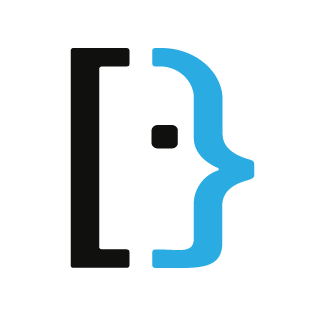
Tüm klasörler ve dosyalar için yinelemeli olarak sahip veya izinler 'herkes' olarak nasıl ayarlanır?
Harici bir sabit sürücüm var ve MyUser kullanıcısı için izinleri 'ücretsiz' olacak şekilde ayarlamam gerekiyor. Sahibini de MyUser olarak ayarlamam gerektiğini düşünüyorum. Bunu terminal üzerinden nasıl yapabilirim? superuser.com
Terminalle çok az deneyiminiz varsa, sonuncuyu tavsiye etmem. İlk önce, batırıp baştan başlamakta sorun olmadığınız bir şey üzerinde pratik yapın (bu, işletim sisteminin tamamen yeni bir yüklemesi anlamına gelse bile). Komut satırları bağışlayıcı değildir. Özellikle özyinelemeli değişiklikler yaparken. Yanlışlıkla yanlış dizine yönlendirirseniz, oradaki izinleri mutlu bir şekilde değiştirir.
Daha da kötüye giderse, kitaplık yalnızca bir dizin/klasördür. Oraya sağ tıklayıp Paket İçeriğini Göster'e gidebilirsiniz. Tüm orijinal dosyalar bir orijinaller alt klasör. Bunları doğrudan oradan kopyalayabilir ve yeni Mac'inize aktarabilirsiniz. Yaptığınız tüm düzenlemeleri ve olası düzenlemeleri kaybedersiniz, ancak yine de orijinalleriniz elinizde olur.
Bilginize: Merak ediyorsanız şöyle bir dosya var. Fotoğraflar.sqlite içinde veri tabanı kitaplığı düzenleyen tüm verileri içeren kitaplığın alt klasörü. ile içeriği görüntüleyebilirsiniz. https://sqlitebrowser.org . SQL biliyorsanız bunu toplu olarak düzenleyebilirsiniz. Sadece bir kopya üzerinde yapmayı unutmayın. Ana kitaplık dosyalarınız (hatta birincil yedeğiniz) değil! Onunla oynayın ve bir şey öğrendiğinizde çöpe atın.
Fotoğraflar, iPhoto ve Aperture'dan zaman içinde yaptığım çeşitli yedeklemeler olduğu için kitaplıkların içeriğiyle uğraşmak zorunda kaldım. Hepsi farklı eyaletlerdeydi. Ne yazık ki Fotoğraflar onları içe aktarmada ve kopyaları tespit etmede iyi değildi ve bir karışıklık ile yaralandım. Hepsini birleştirmek için bazı komut dosyaları yapmak zorunda kaldım.
En önemli şey, orijinalin yedeğini güvenli bir yerde saklamanızdır, böylece hata yaparsanız ona geri dönebilirsiniz. Dağıttıysan, dağıttığın kütüphaneyi çöpe at. Yedeklemenizden yeni bir kopya oluşturun ve tekrar deneyin. m MacKey76
-
- 8 Ağu 2011
-
-
- 23 Kasım 2020
Bahşiş için teşekkürler. Yukarıda paylaştığınız SQL Lite Browser'ı indirdim ve dosyayı açtı ama içeriği pek bir anlam ifade etmiyor. SQL'i biraz biliyorum ama mantıklı bir yapı görmeyi bekliyordum ve bu olmadı. Doğru tabloyu/alanı vb. bilseydim düzenleyebileceğimden eminim.
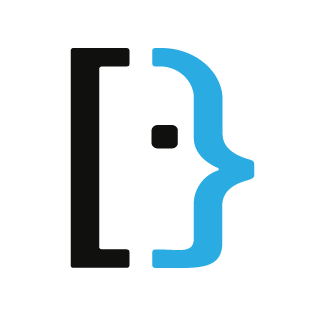
Popüler Mesajlar